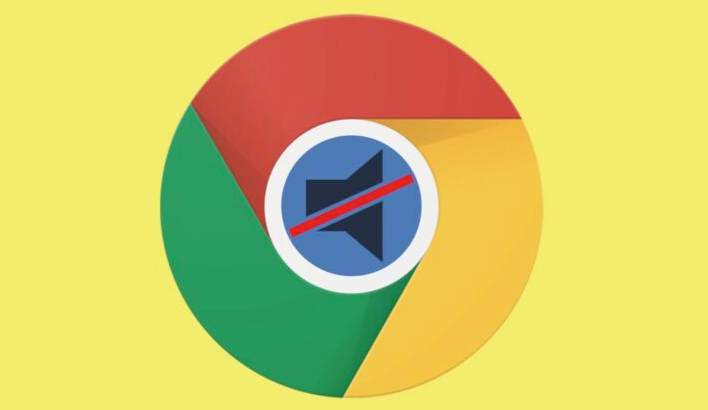
一、检查磁盘空间和权限
1. 确认磁盘空间充足:确保要安装谷歌浏览器的目标磁盘有足够的可用空间。在Windows系统中,可以通过右键点击“此电脑”,选择“属性”,查看各磁盘的剩余空间。如果空间不足,需要删除一些不必要的文件或程序来释放空间。在Mac系统中,可通过“关于本机”中的“存储”选项查看磁盘使用情况并进行清理。
2. 检查用户权限:检查当前用户是否具有在目标安装路径进行写入操作的权限。在Windows系统中,右键点击安装程序,选择“属性”,在“安全”选项卡中查看当前用户的权限设置。如果权限不足,可以尝试以管理员身份运行安装程序。在Mac系统中,可通过“系统偏好设置”中的“安全性与隐私”选项,检查是否有任何阻止安装的设置。
二、更改安装路径
1. 手动指定新路径:当安装提示安装路径错误时,尝试手动指定一个新的安装路径。在安装向导中,通常会有“浏览”或“选择文件夹”按钮,点击该按钮,选择一个磁盘空间充足且具有写入权限的文件夹作为新的安装路径。例如,在Windows系统中,可以选择除系统盘(通常是C盘)以外的其他磁盘分区;在Mac系统中,可以选择“应用程序”文件夹或其他自定义文件夹。
2. 避免特殊字符和长路径:确保新指定的安装路径中不包含特殊字符(如中文字符、空格、感叹号等)以及过长的路径名称。这些可能会导致安装程序无法正确识别路径或在安装过程中出现错误。尽量使用简单的英文字母和数字组成路径名称。
三、检查系统环境变量(Windows系统)
1. 查看Path变量:在Windows系统中,安装路径错误可能与系统环境变量有关。按下“Win+R”键,输入“sysdm.cpl”并回车,打开“系统属性”窗口。在“高级”选项卡中,点击“环境变量”按钮。在“系统变量”部分,找到“Path”变量,双击打开编辑窗口。检查Path变量中是否存在与谷歌浏览器安装相关的错误路径或无效路径。如果有,可以将其删除或修正为正确的路径。
2. 临时变量设置:有时,临时设置的环境变量也可能导致安装问题。在安装谷歌浏览器之前,确保没有在命令行或其他程序中临时设置与安装路径相关的变量。如果不确定,可以重启电脑后再进行安装,以清除可能存在的临时变量影响。
四、清理残留文件和注册表项(Windows系统)
1. 删除残留文件:如果之前多次尝试安装谷歌浏览器并失败,可能会在目标安装路径或其他相关文件夹中留下一些残留文件。使用资源管理器找到这些文件夹,删除其中与谷歌浏览器安装相关的文件和文件夹。注意不要误删其他重要文件。
2. 清理注册表项:在Windows系统中,残留的注册表项也可能导致安装问题。按下“Win+R”键,输入“regedit”并回车,打开注册表编辑器。在注册表中,依次展开“HKEY_LOCAL_MACHINE\SOFTWARE\Google”和“HKEY_CURRENT_USER\Software\Google”分支,查找与谷歌浏览器相关的键值。如果存在旧的或错误的键值,可以将其删除。但要注意,修改注册表有一定风险,如果不熟悉注册表操作,建议先备份注册表后再进行修改。
五、重新下载安装包
1. 删除现有安装包:首先,找到之前下载的谷歌浏览器安装包,将其从电脑中彻底删除。在Windows系统中,可以通过资源管理器找到安装包所在的文件夹,选中安装包文件,按“Delete”键删除。在Mac系统中,可通过Finder找到安装包,右键点击并选择“移到废纸篓”,然后清空废纸篓。
2. 重新下载:访问谷歌浏览器的官方网站(https://www.google.com/intl/zh-cn/chrome/),根据电脑的操作系统(如Windows、Mac等)重新下载最新版本的安装包。确保下载过程中网络连接稳定,避免因网络问题导致安装包再次损坏或不完整。

